Сертификат безопасности недействителен
Сертификат безопасности сервера недействителен на телевизоре LG: ошибка
Сертификат безопасности сервера недействителен на телевизоре LG? Жмите на кнопку Settings на браузере, в появившемся меню кликните на кнопку «Поддержка», а после «Обновление ПО». Проверьте наличие новых версий и жмите на кнопку «Обновить». Если работу не удалось сделать автоматически, попробуйте загрузить ПО вручную. Ниже рассмотрим, что означает такая ошибка, а также приведем рекомендации по устранению проблемы.
Причины и пути решения
Существует несколько причин, почему сертификат безопасности сервера недействителен на телевизоре LG. Это может быть неправильно установленная дата / время, устаревшая верcия ПО или невозможность обновления (старый телевизор). Ниже рассмотрим каждый из шагов подробнее.
Недействительная дата / время
Одна из причин, почему появляется надпись «Сертификат безопасности сервера недействителен …» на телевизоре LG — неправильно выставленные дата / время. Эти сведения необходимы не только для удобства, но и для корректной работы ТВ. Для внесения изменений сделайте следующие шаги:
- Включите TV и зайдите в раздел «Настройки».
- Кликните на пункт «Время».
- Выберите функцию «Проверить текущее время».
- Кликните на пункт «Часы» и установите «Авто».
После этого проверьте, пишет ли телевизор LG, что сертификат безопасности сервера недействителен. Если ошибка пропала, можно продолжить пользование в обычном режиме.
Устаревшее ПО
Компания LG постоянно работает над оптимизацией программного обеспечения. В процессе выпуска новых версией добавляются новые опции, устраняются имеющиеся проблемы и обновляется сертификат безопасности сервера. Если эти данные устарели, возможно появление конфликтов в работе оборудования. Это особенно актуально, если пользователь долгое время не обновлял систему в течение продолжительного времени.
В результате может появится сбой, что сертификат безопасности сервера недействителен на LG Smart TV, или возникают иные проблемы: повышение времени загрузки страниц, блокировка IP-адресов разных сайтов и т. д. Возможны и другие сбои, которые проявляют себя сразу или по истечении какого-то времени.
д. Возможны и другие сбои, которые проявляют себя сразу или по истечении какого-то времени.
Если система выдает ошибку сертификата безопасности сервера о недействительности на телевизоре LG, сделайте такие шаги:
- Найдите на пульте кнопку Settings и жмите нее.
- В появившемся меню кликните на «Поддержка», а после «Обновление ПО».
- На всплывающем окне, которое появилось после нажатия, посмотрите версию прошивки вашего TV.
- Кликните на кнопку проверки обновлений.
- Обратите внимание на появлении информации о возможности загрузки нового ПО.
- Жмите на кнопку «Обновить».
После этого проверьте, пишет ли телевизор LG, что сертификат безопасности сервера недействителен. Если проблема была обусловлена старым ПО, она должна пропасть.
Сложней обстоит ситуация, когда у ТВ нет подключения к глобальной сети. В таком случае единственное решение — обновление вручную. Для этого сделайте следующее:
- Загрузите последнюю версию ПО, которая подходит для модели вашего телевизора LG.
 Найдите нужный файл по ссылке lg.com/ru/support/software-firmware.
Найдите нужный файл по ссылке lg.com/ru/support/software-firmware.
- Запишите информацию на выносной носитель и назовите папку LG_DTV.
- Вставьте флешку в телевизор и дождитесь ее определения.
- Подождите, пока программное обеспечение будет установлено автоматически.
Сложность состоит в поиске программы. Необходимо найти подходящее ПО для устранения ошибки сертификата безопасности LG на Смарт ТВ о том, что сервер недействителен. Для корректного поиска нужного софт зайдите в раздел «Информация о продукте / услуге», а в открывшемся меню посмотрите интересующие сведения — модель и серию, а также полную версию ПО. В категории «ПО и драйверы» на сайте LG введите в строку «Номер модели» числа и буквы, которые соответствуют вашему ТВ, а после загрузите нужный файл. Дальнейшие шаги рассмотрены выше.
Если не помогает
В ситуации, когда рассмотренные шаги не дали результата, и продолжает высвечиваться ошибка, что сервер недействителен на телевизоре LG, обратитесь в сервисный центр. В таком случае может потребоваться помощь мастеров и устранение технических неисправностей. В некоторых случаях ТВ мог насколько морально устареть, что единственным выходом является его замена.
В таком случае может потребоваться помощь мастеров и устранение технических неисправностей. В некоторых случаях ТВ мог насколько морально устареть, что единственным выходом является его замена.
Для чего нужен сертификат безопасности и как он выглядит
Ситуация, когда закончился сертификат безопасности на телевизоре LG (сервер недействителен) является распространенным явлением. Это связано со стремлением компании защитить свое программное обеспечение. Так, ОС WebOS 3.5 получила свой сертификат безопасности, соответствующий общим критериям, к примеру, (CC) Application Security Solution.
В ОС браузера также предусмотрен модуль защиты данных, который называется Security Manager. Он прошел множество испытаний на соответствие требованиям информационной безопасности, основанных на ISO/МЭК 15408. Они применяются многими организациями и признаны в ряде стран Европы. Во время испытаний проверялись три критерия: безопасность по установке программ, качество их работы и надежность в вопросе авторских прав. При этом используется технология Digital Rights Management (DRM).
При этом используется технология Digital Rights Management (DRM).
Сертификат безопасности на телевизоре LG ориентирован на то, чтобы блокировать доступ к системным файлам / папкам, а также другой важной информации. Кроме того, WebOS позволяет программам использовать только одобренные опции API интерфейса и не предоставляет им прямой доступ к файловой системе. В последней можно найти личные данные пользователей, поэтому их защита является первоочередной задачей.
Сбой сертификата безопасности (сервер недействителен) на телевизоре LG возникает из-за несоответствия ПО действующим требованиям. Вот почему в задачу пользователя входит регулярное обновление в автоматическом или ручном режиме.
В комментариях расскажите, приходилось ли вам сталкиваться с надписью по поводу сертификата безопасности, что сервер недействителен, почему это происходило, и удалось ли решить вопрос своими силами.
"Возникла проблема с сертификатом безопасности этого веб-сайта" при попытке посетить защищенный веб-сайт в Internet Explorer
Internet Explorer 9 Еще. ..Меньше
..Меньше
Поддержка Internet Explorer 11 прекращена 15 июня 2022 г.
Internet Explorer 11 больше не будет доступен после 14 февраля 2023 г. Если для любого сайта, который вы посещаете, требуется Internet Explorer 11, его можно перезагрузить в режиме Internet Explorer в Microsoft Edge. Рекомендуется перейти на Microsoft Edge , чтобы начать пользоваться более быстрым, безопасным и современным браузером.
Начало работы с Microsoft Edge
Проблемы
Пользователь, который пытается подключиться к защищенному веб-сайту с помощью Windows Internet Explorer, может получить следующее предупреждение:
Возникла проблема с сертификатом безопасности этого веб-сайта. Сертификат безопасности, представленный этим веб-сайтом, не был выдан доверенным центром сертификации.
Проблемы с сертификатами безопасности могут указывать на попытку вас подхватить или перехватить данные, отправляемые на сервер.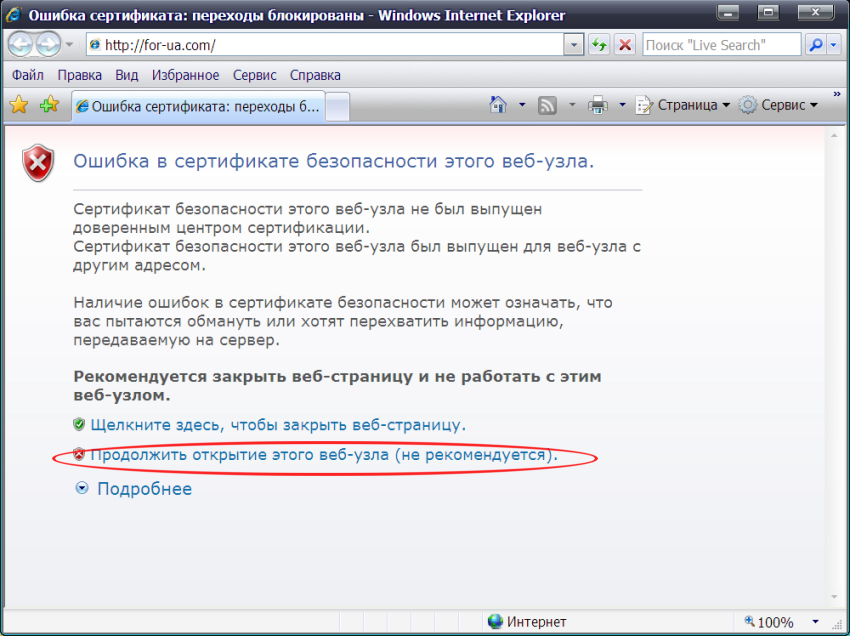
Мы рекомендуем закрыть эту веб-страницу и не продолжать работу с этим веб-сайтом.
Решение
Чтобы устранить эту проблему, организация, на которой размещен защищенный веб-сайт, может приобрести сертификат для каждого веб-сервера у стороннего поставщика. Кроме того, организация может установить центр сертификации Microsoft Enterprise в лесу Active Directory. Затем организация может использовать этот центр сертификации для создания сертификата для каждого веб-сервера.
Обратите внимание, что пользователи клиентских компьютеров, которые не принадлежат лесу Active Directory организации, могут посетить веб-сайт центра сертификации, чтобы скачать сертификат.
Обходное решение
Чтобы обойти эту проблему, установите самозаверяющий сертификат Microsoft Windows Small Business Server 2003 (Windows SBS) на клиентском компьютере. Для этого выполните следующие действия:
-
В Windows Internet Explorer щелкните "Продолжить на этот веб-сайт" (не рекомендуется).
Появится красная адресная строка и предупреждение сертификата.
-
Нажмите кнопку "Ошибка сертификата ", чтобы открыть окно сведений.
-
Щелкните "Просмотреть сертификаты" и выберите команду "Установить сертификат".
-
В отобразимом предупреждении нажмите кнопку " Да ", чтобы установить сертификат.
Примечания.
-
В Windows Vista та же проблема возникает и с самозаверяющие сертификаты. Однако возможность установки сертификатов недоступна, если вы не запустите Windows Internet Explorer с правами администратора. Для этого щелкните правой кнопкой мыши значок Internet Explorer и выберите команду "Запуск от имени администратора".
-
Когда клиентский компьютер подключается к веб-серверу, на котором выполняется Windows Server 2003, клиентский компьютер повторно использует сертификат центра сертификации. Клиентский компьютер не использует другой сертификат, подписанный центром сертификации.
Дополнительная информация
Эта проблема может возникнуть, если часы клиентского компьютера задано так, чтобы дата и время были позже даты окончания срока действия SSL-сертификата веб-сервера.
Дополнительные сведения о проблеме с сертификатом безопасности веб-сайта см. на следующих веб-сайтах Майкрософт:
Сведения об ошибках сертификата (Windows Vista)
Сертификаты: часто задаваемые вопросы (Windows Vista)
Сведения об ошибках сертификата (Windows 7)
Сертификаты: часто задаваемые вопросы (Windows 7)
Что такое ошибка недействительного сертификата TLS/SSL и как ее исправить?
Если на вашем веб-сайте отображается ошибка Invalid SSL certificate или Invalid TSL certificate , у вас может возникнуть множество вопросов.
Возможно, вы думаете о том, что означает неверный сертификат, был ли взломан мой сайт, что я сделал не так и как решить эту проблему в ближайшее время.
В большинстве случаев эта ошибка появляется сразу после установки нового SSL-сертификата, поэтому ее легко напугать. Но не волнуйтесь, это не то, что нельзя исправить. Это можно исправить с помощью надлежащей процедуры, и в этой статье мы объясним, как исправить ошибку «сертификат для этого сервера недействителен».
Начнем!
Что означает недопустимая ошибка сертификата TLS/SSL?
Прежде чем мы приступим к исправлению ошибки Invalid TLS/SSL Certificate , давайте кратко рассмотрим, что это означает и когда отображается.
Ошибка недействительного сертификата отображается, когда ваш браузер не может проверить ваш сертификат.
Сбой при проверке, по сути, означает, что личность вашего бизнеса остается неподтвержденной, что равносильно тому, что вообще не установлен какой-либо SSL-сертификат.
Теперь давайте проверим причины этого и как вы можете это исправить.
Причины ошибки недействительного сертификата TLS/SSL
Отображение недопустимой ошибки TLS/SSL для вашего сайта в браузере может быть вызвано множеством причин. Вот они:
Вот они:
Неправильная конфигурация сертификата
Одной из наиболее распространенных причин ошибки TLS/SSL является неправильная настройка вашего сертификата во время установки. Если вы допустили какую-либо ошибку во время установки сертификата, браузер не сможет правильно подтвердить вашу бизнес-идентификацию.
Несоответствие домена
При несоответствии домена вашего сайта и домена, для которого выдан сертификат, будет ошибка проверки, а браузер покажет ошибку TLS/SSL.
Разрыв цепочки доверия
Если цепочка доверия сертификата разорвана, это неизбежно приведет к ошибке TLS/SSL. Цепочка доверия возникает, когда личность эмитента сертификата не может быть проверена либо из-за истечения срока действия его сертификата, либо по любой другой причине.
Неверная дата/время на вашем компьютере
Сертификаты TLS/SSL выданы на год (или более). Если дата и время на вашем компьютере/устройстве неверны, они не попадут в срок действия, на который выдан сертификат. В результате проверка завершится неудачно и будет показано сообщение об ошибке.
В результате проверка завершится неудачно и будет показано сообщение об ошибке.
Нарушенная структура сертификата
Если структура вашего сертификата TLS/SSL нарушена, это также может быть причиной ошибки недействительного сертификата. Существует множество способов нарушения структуры вашего сертификата, наиболее распространенным из которых является недействительная цифровая подпись.
Только SHA-1
Если ваш сертификат использует только хеш-функцию алгоритма безопасного хеширования 1, то он может быть помечен браузером как недействительный, поскольку этот алгоритм хэширования устарел.
Сертификат отозван
Наконец, также возможно, что ваш сертификат мог быть отозван, потому что вы получили его, предоставив ложную информацию, или из-за любого случайного искажения с вашей стороны. Если это так, вы также будете уведомлены об отзыве вашим ЦС.
Теперь давайте посмотрим, как можно исправить эту ошибку недействительного сертификата SSL.
Как устранить ошибку недействительного сертификата SSL/TLS
Для исправления недействительной ошибки TLS/SSL необходимо определить, что не так с вашим сертификатом, а затем принять меры для ее исправления. Вот пошаговая процедура для этого:
1. Проверьте дату на вашем компьютере
Прежде всего, вы должны проверить правильность даты и времени на вашем компьютере. Если это не так, вы должны это исправить. В большинстве случаев это может решить проблему. Если проблема не устранена, попробуйте загрузить свой сайт на других устройствах, чтобы проверить, нормально ли он открывается или выдает ту же ошибку. Если он возвращает ту же ошибку, вы можете выполнить другие шаги, указанные ниже.
2. Проверьте наличие ошибок конфигурации
Следующим шагом будет проверка, не сделали ли вы что-то не так во время установки сертификата. Это можно сделать с помощью онлайн-инструмента под названием «Почему нет замка». Инструмент проверяет установку SSL вашего сайта на наличие распространенных ошибок установки сертификата и сообщает, что не так с установкой, из-за которой ваш сайт не показывает столь необходимый серый замок безопасности SSL. Он также дает вам советы о том, как можно исправить ошибку.
Он также дает вам советы о том, как можно исправить ошибку.
3. Проверить несоответствие домена
Необходимо проверить домен, для которого выдан сертификат. Если он был выпущен для домена, который не совпадает с вашим, вы должны получить новый сертификат, выпущенный для вашего домена, чтобы исправить эту неприятную ошибку недействительного сертификата безопасности. Вы можете проверить это руководство, чтобы решить эту проблему.
4. Получите сертификат от надежного центра сертификации
Вы должны получить сертификат SSL от надежного центра сертификации, такого как Comodo, Symantec, Thawte, GeoTrust, DigiCert и т. д. Сертификаты от менее известных центров сертификации или самоподписанные сертификаты несут более высокий риск разорвать цепь доверия.
5. Проверьте структуру сертификата
Вы можете проверить структуру своего сертификата, открыв его с помощью проводника Windows. Просто щелкните ярлык «Небезопасно», отображаемый перед URL-адресом вашего сайта в адресной строке, и во всплывающем окне нажмите «Сертификат».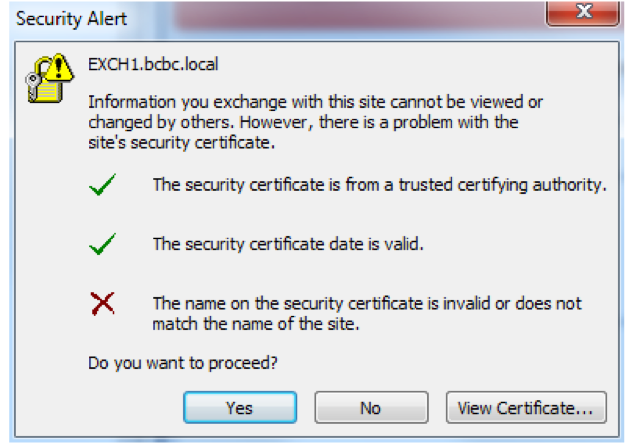 Это откроет сертификат в диалоговом окне, которое будет иметь 3 вкладки. Вы можете щелкнуть вкладку «Путь сертификации», чтобы проверить структуру вашего сертификата. Если крестик отображается на каком-либо уровне пути сертификации, проблема связана с этой частью структуры вашего сертификата, и решение состоит в том, чтобы получить новый сертификат, выпущенный вашим ЦС.
Это откроет сертификат в диалоговом окне, которое будет иметь 3 вкладки. Вы можете щелкнуть вкладку «Путь сертификации», чтобы проверить структуру вашего сертификата. Если крестик отображается на каком-либо уровне пути сертификации, проблема связана с этой частью структуры вашего сертификата, и решение состоит в том, чтобы получить новый сертификат, выпущенный вашим ЦС.
6. Проверка на отзыв
Наконец, если ни один из приведенных выше шагов не устранил ошибку, вам следует проверить, не отозвал ли эмитент ваш сертификат.
7. Это можно проверить, просмотрев свою электронную почту или войдя в свою учетную запись на сайте, где вы приобрели сертификат.
Заключение
Недействительный SSL-сертификат может дорого обойтись вашему бизнесу. С его страшными предупреждающими сообщениями, отображаемыми в браузере, он может заставить людей убегать с вашего сайта, как ничто другое. Поэтому вы должны исправить это как можно скорее. И, надеюсь, у вас не возникнет проблем с его исправлением сейчас, когда мы предоставили вам всю необходимую информацию, необходимую для его исправления. Если у вас остались какие-либо вопросы, не стесняйтесь задавать их в комментариях, и мы постараемся ответить на них в ближайшее время.
Если у вас остались какие-либо вопросы, не стесняйтесь задавать их в комментариях, и мы постараемся ответить на них в ближайшее время.
Ошибка «Имя в сертификате безопасности недействительно или не соответствует имени сайта» в Outlook в выделенной среде или среде ITAR Office 365
Microsoft Business Productivity Online Выделенный Microsoft Business Productivity Online Suite Federal Дополнительно... Меньше
Симптомы
В выделенной среде Microsoft Office 365 или в соответствии с международными правилами торговли оружием (ITAR) пользователю выдается предупреждение системы безопасности 9.диалоговое окно 0106 со следующим сообщением об ошибке:
Имя в сертификате безопасности недопустимо или не соответствует имени сайта.
Например, диалоговое окно Предупреждение системы безопасности выглядит следующим образом:
Эта проблема может возникнуть при следующих обстоятельствах:
-
Пользователь пытается создать новый профиль в Microsoft Office Outlook.
-
Пользователь пытается запустить клиент Outlook.
-
Проблема периодически возникает при запуске клиента Outlook.
Если пользователь нажимает Да , он может продолжить операцию. Однако, если пользователь нажимает Нет , поиск автообнаружения завершается ошибкой. Сбой поиска автообнаружения не позволяет следующим функциям работать должным образом:
-
Автоматическое создание профиля Outlook с помощью автообнаружения
-
Помощник вне офиса (OOF)
-
Информация о занятости
Причина
Как правило, эта проблема возникает, когда URL-адрес, к которому вы пытаетесь получить доступ, не указан ни в теме, ни в альтернативном имени субъекта (SAN) сертификата Secure Sockets Layer (SSL) для веб-сайта. Хотя конфигурации разных организаций могут немного отличаться, эта проблема обычно возникает из-за того, что записи системы доменных имен (DNS) автообнаружения организации настроены неправильно.
Резолюция
Чтобы решить эту проблему, вам может потребоваться изменить записи DNS автообнаружения (внутренние, внешние или и те, и другие). Однако к этим изменениям нельзя относиться легкомысленно, поскольку функция автообнаружения может не работать, если записи DNS настроены неправильно.
Перед изменением DNS-записей автообнаружения следует понять, как клиент Outlook пытается найти службу автообнаружения. Клиент Outlook пытается найти службу автообнаружения, используя следующий основной порядок операций. Однако шаг, на котором находится служба автообнаружения, зависит от развертывания. Это расположение зависит от того, существует ли совместное локальное решение и какая конкретная локальная среда электронной почты (например, локальный Microsoft Exchange Server, локальный Lotus Notes или другая среда).
В следующей таблице показан основной порядок операций, определяющих, как клиент Outlook находит службу автообнаружения:
| 1 |
|
| 2 |
|
| 3 |
|
| 4 |
|
| 5 | Результат Если служба автообнаружения не найдена ни одним из этих методов, происходит сбой автообнаружения. |
Таким образом, служба автообнаружения может быть разрешена с помощью записи A, записи CNAME или записи SRV. Чтобы определить, какие записи используются в данный момент, выполните следующие команды в командной строке или в Windows PowerShell:
.-
Чтобы найти запись A, выполните следующие команды. Убедитесь, что вы заменили SMTPDomain.com ниже доменом со значением в верхней части ошибки сертификата.
нслоукуп
тип набора=A
Autodiscover.SMTPDomain.com
-
Чтобы найти запись SRV, выполните следующие команды:
нслоукуп
тип набора = СРВ
_autodiscover._tcp.SMTPDomain.com
В следующем примере клиент Outlook может найти службу автообнаружения, используя запись A для URL-адреса автообнаружения, как описано в шаге 3 в предыдущей таблице:
autodiscover.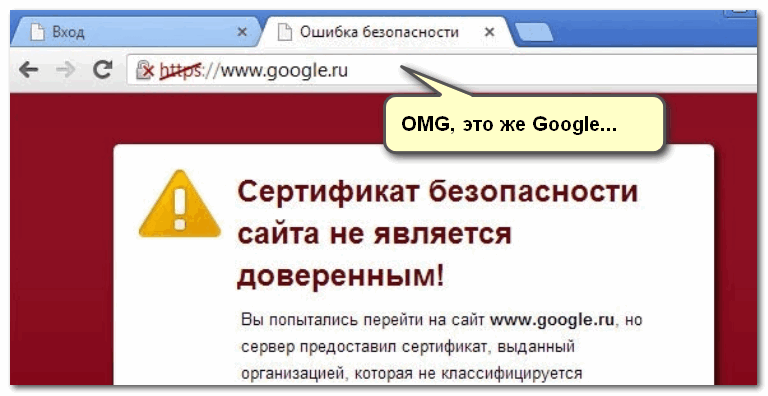 proseware.com Однако, как мы упоминали в разделе «Причина», этот URL-адрес не указан в SAN сертификата SSL, используемого службой автообнаружения. Например, см. следующий снимок экрана:
proseware.com Однако, как мы упоминали в разделе «Причина», этот URL-адрес не указан в SAN сертификата SSL, используемого службой автообнаружения. Например, см. следующий снимок экрана:
Чтобы решить эту проблему, используйте следующий метод.
Замените существующую запись A, используя запись SRV, указывающую на пространство имен, которое уже находится в SAN сертификата SSL
Это предпочтительный метод разрешения в текущей структуре службы, поскольку существующий сертификат SSL не нужно обновлять и развертывать. В соответствии с основным порядком операций, перечисленных ранее в этом разделе, организация может внедрить новую запись, используя контролируемый и проверенный способ предотвращения простоев службы автообнаружения.
Чтобы решить эту проблему, выполните следующие действия:
-
Создайте новую запись SRV.
Запись SRV должна быть создана в зоне DNS, соответствующей домену SMTP пользователя. Запись SRV должна иметь следующие свойства:
-
Служба: _autodiscover
-
Протокол: _tcp
-
Порт: 443
-
Хост: URL для перенаправления. Этот URL-адрес может быть URL-адресом Outlook Web Access (OWA), поскольку разрешенный IP-адрес должен совпадать со службой автообнаружения.
 Кроме того, это может варьироваться от развертывания к развертыванию.
Кроме того, это может варьироваться от развертывания к развертыванию.
-
-
Прежде чем удалить существующую запись A, необходимо протестировать новую запись SRV, изменив файл хоста пользователя, чтобы перенаправить текущую запись A на недопустимый IP-адрес. Этот тест позволяет убедиться, что новая запись SRV работает должным образом, прежде чем развертывать новые записи DNS во всей организации.
Примечание Если запись SRV используется клиентом Outlook, пользователь может получить следующее сообщение, уведомляющее пользователя о предстоящем перенаправлении. Мы рекомендуем пользователю выбрать Больше не спрашивать меня об этом веб-сайте Установите флажок, чтобы сообщение больше не отображалось.
- Learn more
- Xeon 1150 socket

- Поменять тип сети в windows 10

- Дополнительные гигабайты мтс

- Красивый фон сзади

- Самсунг полная перезагрузка

- Почему не доставлено сообщение в ватсапе с одной галочкой
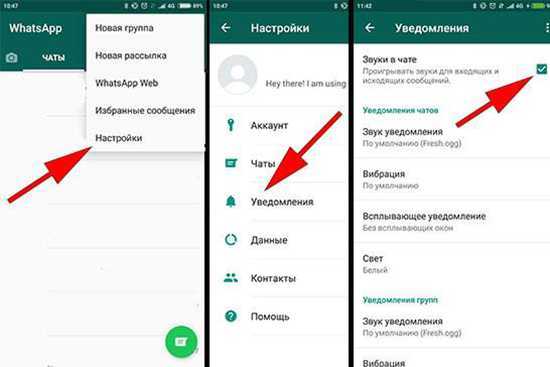
- Приложение для схем

- Можно ли синхронизировать

- Что будет если подключить жесткий диск к работающему компьютеру

- Интернет в теле2

- Настроить айфон 6


 _tcp.proseware.com)
_tcp.proseware.com) 